Samm 1 - Vabastamine
Kasutades joonispliiatsitööriista, loon ankrupunktid sisemisele küljele ja vabastan nii mõlemad. Juustega liigun rohkelt väljastpoolt ja töötlen neid hiljem maski abil.
Kui olen oma teekonna sulgenud, valin paremklõpsuga Valik loomine ja määran raadiuseks 0.3. Valik on nüüd aktiivne …
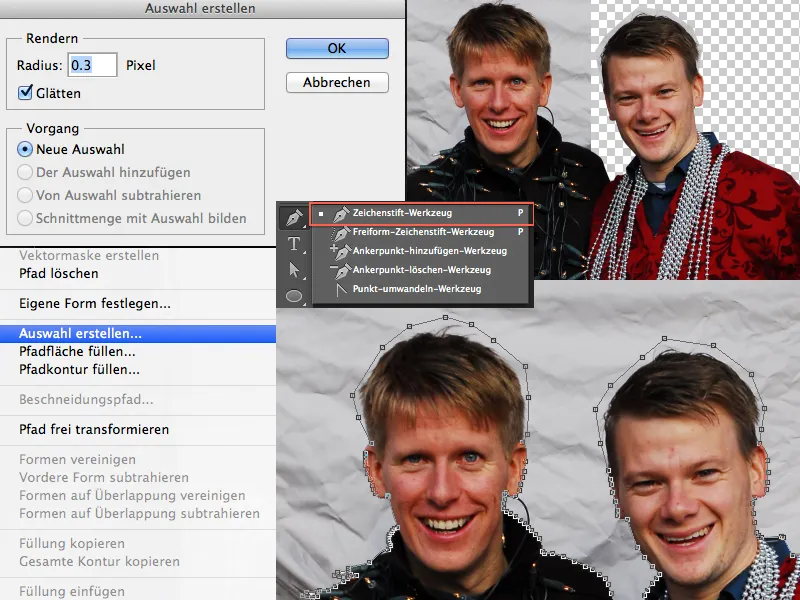
… ja nii saan ühe klõpsuga luua oma maski, vabastades mõlemad hetkega.
Samm 2 – Juuste korrigeerimine
Juuste vabastamine on tõeline lapsepõli. Liigun menüüsse Valik>Värvivalik ja valin selle. Värvivaliku aknas määran madala tolerantsi (minu puhul 12), valin pipeti ja vajutan Shift klahvi ning valin hallid. Kinnitan OK.
Kui valik on loodud, klõpsan maskil ja täidan valiku mustaga.
Kui teil on veidi terav serv või kui midagi jäi läbimata, saate seda sammu korrata suurema tolerantsiga. Tolereerimise suurendamisel on oht, et valite kaasa teisi halltoone pildilt. See pole aga katastroof, sest saame need valge pintsli abil maskis tagasi tuua.
Olin tulemustega rahul, aga tahtsin rohkem. Nii et joonistasin lihtsalt mõned juuksed juurde. Kui valite pehme pintsliga ja valite ajuti juuksevärvi, saate juukseid uuel kihil joonistada või täiendada.
Aktiveerige läbipaistvus ja suuruse surve ning varieerige erinevate suuruste ja toonidega.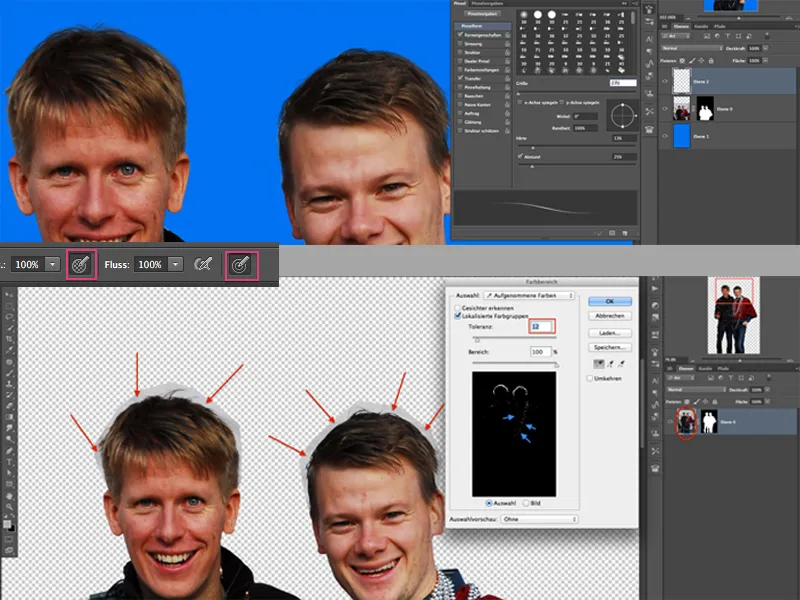
Kui soovite, võite kohe teha väikese iluremondi ja eemaldada mõned puudused alapiirkondade paranduspintsliga. Nüüd vähendan oma juuksekihti ja adminni kihti nutikaks objektiks, et jätkata.
Samm 3 – Paigutamine ja osade suurendamine
Kasutades Lassotööriista, valin pea (koos kraega) eraldi ja rohkelt välja, kopeerin ja asetan igaühe uude kihti Ctrl+V. Nüüd muudan iga pea suurust, veendumaks, et see sobib originaalkraega. Seejuures võib olla väga abiks läbipaistvuse vähendamine, et näeksin, kus originaalpildi krae on.
Iga kihi jaoks loon maski ja maalin musta pintsliga> ära kõik häirivad osad. Sama põhimõte toimub ka käte ja nina juures!
Kui olete sellega hakkama saanud, peaks teie tulemus juba üsna naljakas välja nägema!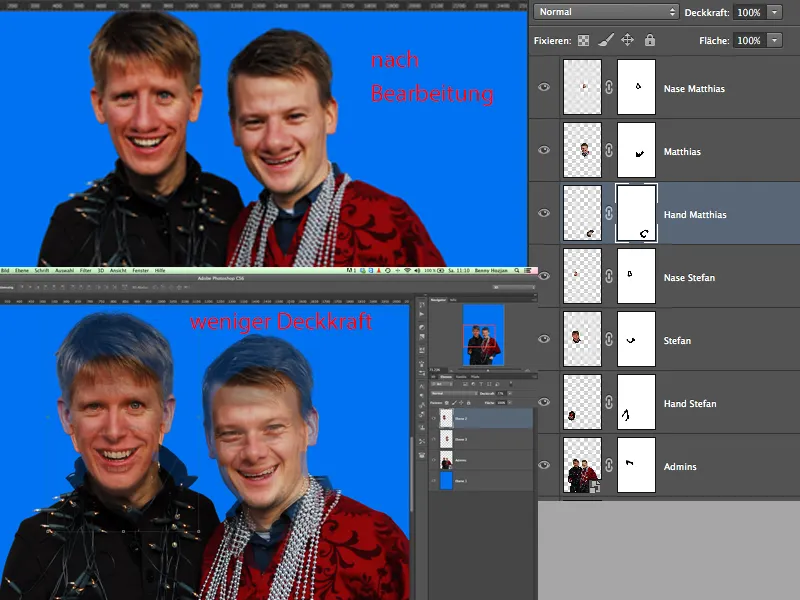
Samm 4 – Aja vedamine peale
Kuna meie kaks adminni on loomu poolest lõbusad tüübid, ei nõua see suurt aja vedamist (see nali pidi olema - vabandust, kutid!).
Selleks valin iga pealise ja liigun menüüsse Filter>Vedeldamine. Mitziehen tööriista ja Links nihutamise tööriista abil saate end lõbustada nii, nagu soovite (lihtsalt ärge liiga palju üle pingutage). Samal ajal jälgige ka erinevaid pintslite sätteid (tihedus jne).
Kui soovitud tulemus on saavutatud, saate tegeleda teise peakihi kallal.
Viimaks tahaksime veel meie algkihti veidi vedeldada. Koomiksilikke pilte jälgivad jooned on sirged või ümardatud. See tähendab, et kõik, mis näidatakse näiteks pükstel, "surutakse sisse", ehk on sirgendatud. Tulemust näete kohe.
Kui kõik on tehtud, asume feinitegumise juurde. Olen pistnud kõik kihid gruppi, mis on seotud adminnidega.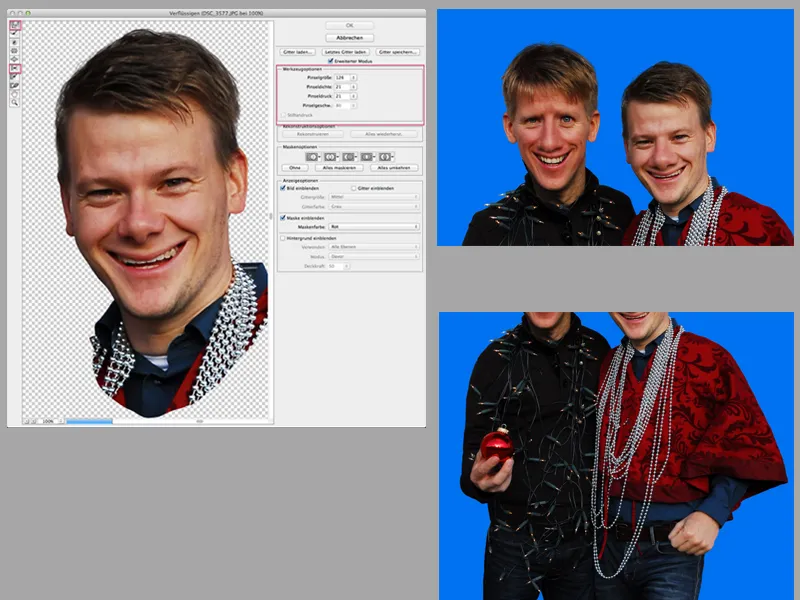
Samm 5 – Dodge & Burn
Kopeerin oma grupi ja loon sellest kihi. See kiht aitab mul adminne teravamaks muuta, kuna pilt pole just eriti terav.
Menüüst Filter>Muud filtrid leiate Kõrge läbipääsufiltri. Valige raadius vahemikus 0.8 kuni 1.5 ja asetage seejärel kiht gruppi ja muutke segamisrežiimi Kõvaks valguseks.
Nüüd saate tõepoolest alustada ja vaja läheb kannatlikkust. Mida täpsemalt ja intensiivsemalt järgmisi samme jälgite, seda parem on teie lõpptulemus. Seega võtke ette Dodge & Burn!
Lisan grupi kohale uue kihi, täidan selle 50% halliga ja teen Lõike maski.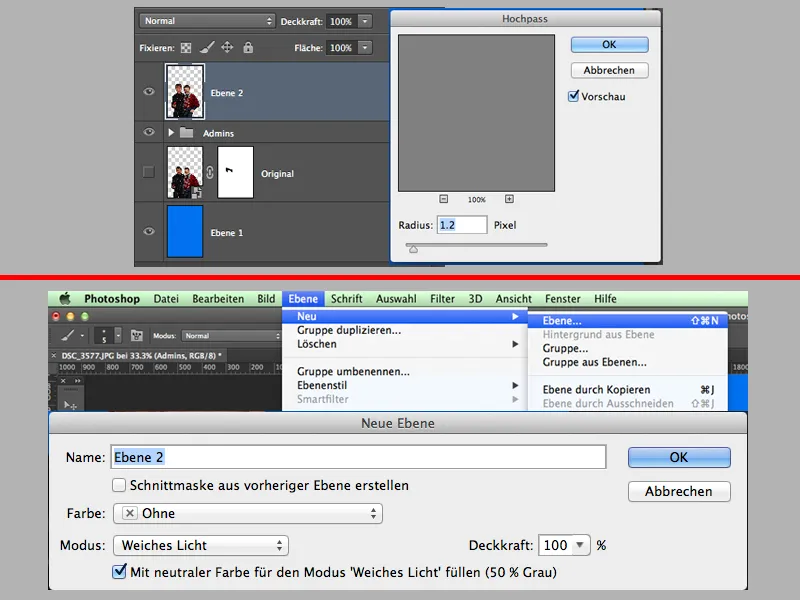
Valin tööriistaribalt Selgitaja tööriistad Vali valgustuseks umbes 10% ja jää kõige helgemate juurde, kui vajutad Alt klahvi, saad alati lülituda Pimendaja ja Wirgutaja vahel.
Kasutage selleks pehmet pintslit, mida muudate pidevalt suurust (mõnikord väiksem, mõnikord suurem). Saate protsessi korduvalt korrata 50%-lise halltasapinnaga ja jaotada Dodge & Burn näiteks kolmeks sammuks: 1. samm - heledate ja tumeate kohtade esiletoomine, 2. samm - keskmiste kohtade esiletoomine ja tumendamine ning 3. samm - väga peente kohtade esiletoomine ja tumendamine (nii teen sageli).
D&B eesmärk on esile tuua heledad kohad ja tumendada tumedad kohad ... see toimib nagu omamoodi plastilisus.
Kui olen tulemusega rahul, valin kõik kihid ja grupid (ilma taustata) ning teen sellest kiirsalvestuse. Shift+Alt+Ctrl+E.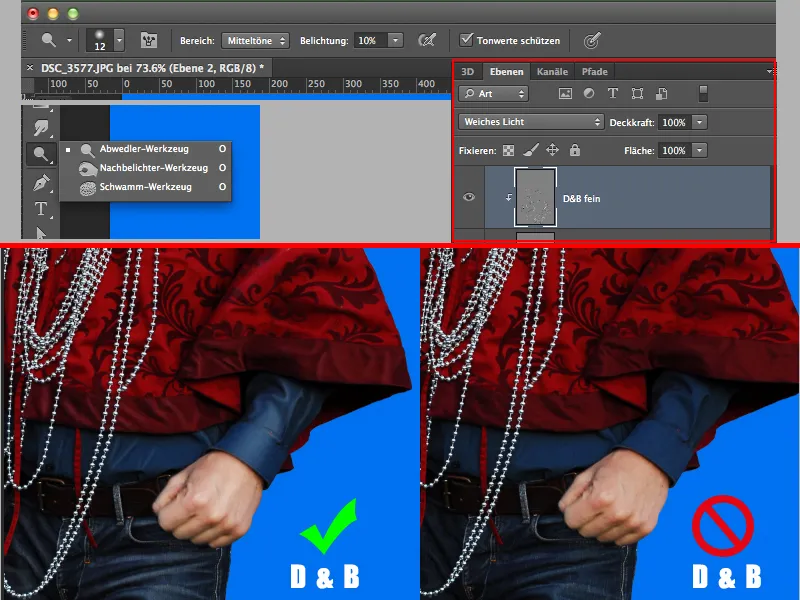
Samm 6 – Õlifilter & Lisaseadmed
Menüüst Filter>Õlivärv annan kambale tegeliku maalimisstiili, kui seda nii võib nimetada. Saate sätted häälestada vastavalt oma maitsele ... veidi katsetage!
Nüüd asun "maiust" juurde. Kui olen pulga välja lõiganud, lisan valguse ja varjud, kasutades Mask, et tumendada kohti ja anda tervikule veidi kolmemõõtmelisust ja mitte nii lamedat muljet.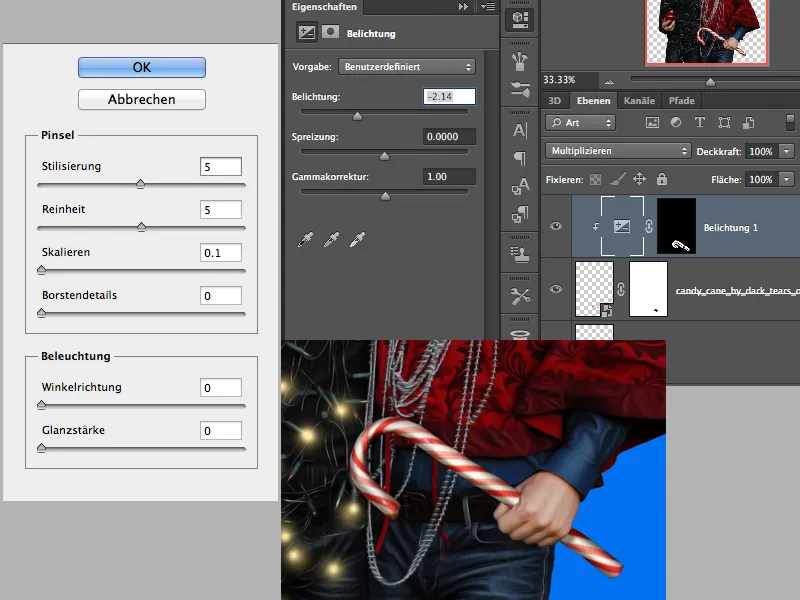
Loo uus kiht, et luua valgust jõulutuledele ja minu jõulukulbil. Teen seda pehme pintsli jaoks, 100% kattuvusega, kasutades heledat kollast värvi jõulutulede jaoks ja punast värvi kuulile.
Selleks teen mõne pirni jaoks väikese punkti suurusega umbes 70 px. Teen seda protsessi uuesti, kuid väiksema suuruse ja valge värviga. Ma ei vali tahtlikult kõiki pirne, vaid ainult mõned ... ülejäänud pirnid jäävad välja ;-).
Kuuli jaoks kasutan loomulikult veidi suuremat pintsliotsikut. Kui soovite mitte ainult ühel kihil maalida, võite selle protsessi jaotada 2 kihi vahel. Mängige kihtide kattuvusega, et see ei oleks nii ere.
Nüüd keskendume taustale. Lisan jälgija ja loon altpoolt uue kihi ning täidan jälgijaga sinisest punaseks. Lisan uue tühi kihi, valin valge värvi ja pehme, väga suure pintsli ning klõpsan pildi keskele 1-2 korda. See on minu tagantpoolt kuma. Selle kihi kihi režiimiks määran Pehme valgus.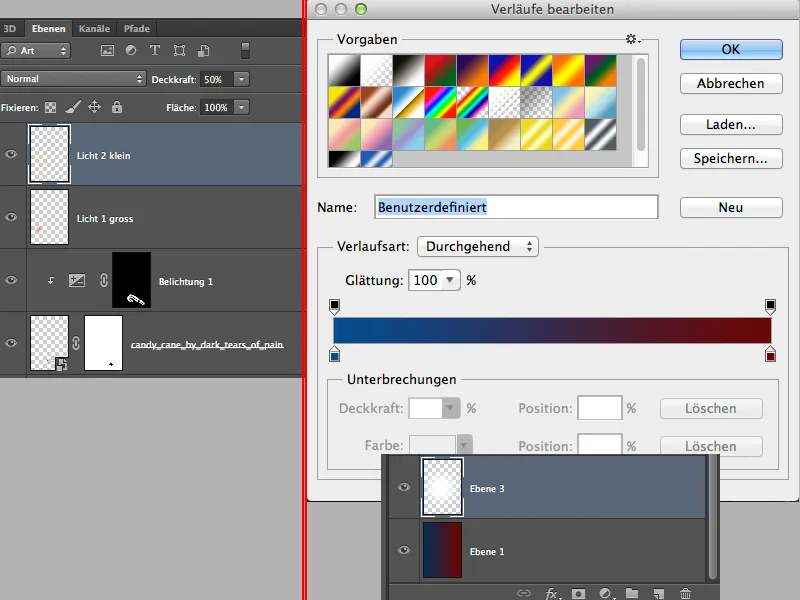
Vahepealne olek näeb umbes selline välja: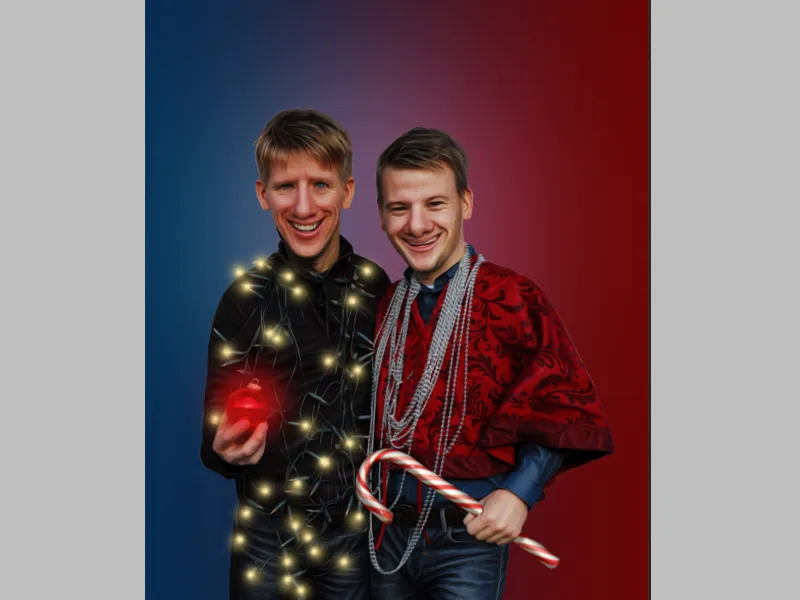
Samm 7 – Viimistlus
Valin nüüd tööriistaribalt Oma vormi tööriist ja valin selleks Passerooni mark 2. Joonistan sellega ringi, kuni ringi kumerus kaob, ja sea kihi umbes 30% kattuvusele. See kiht peaks olema meie valguse kohal.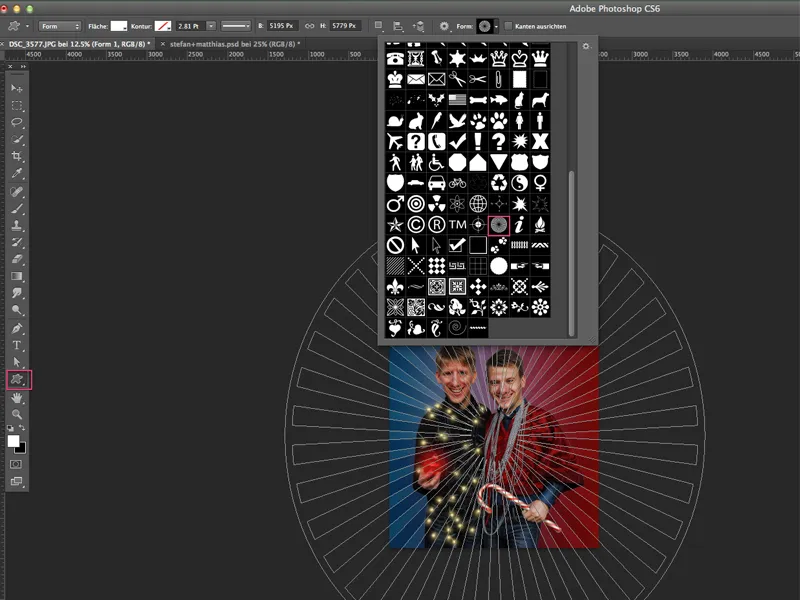
Nüüd lähen tagasi ülemisse kihti ja loon mõned Reguleerimiskihid:
- Selektiivne värvikorrektsioon
- Mustvalge (kattuvus 20%)
- Dünaamiline
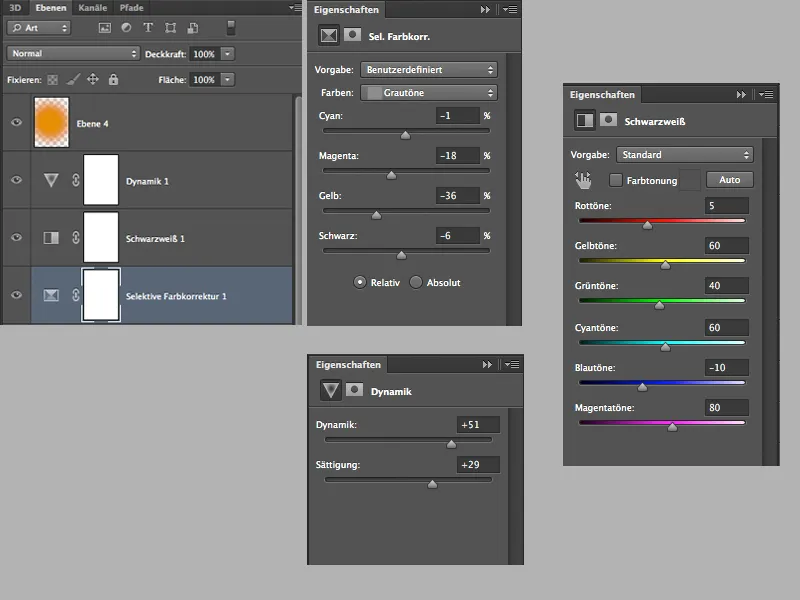
Minu jaoks ei ole viimistlus veel päris õige ja lisan veel tühja kihi režiimil Pehme valgus ja 60% kattuvusega, haarates suure pehme pintsli ja oranži värvi ja tupsutan mõned korrad peasoojenduseks peale. Nii saavad näod peene soojatooniga.
Ülalpool saate soovi korral mõningaid lõigata ja lisada tekste, nagu soovite, ja nii palju kui ideed jagub.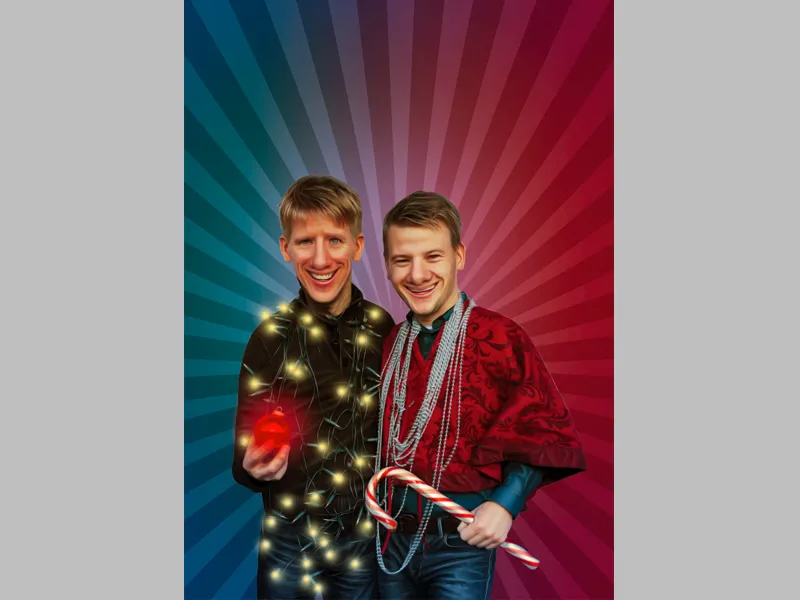
Lõpetuseks tahaksin mainida, et just siis, kui pilt oli valmis, avastasin, et näod on veidi liiga väikesed. Need võivad julgelt suuremad olla. Lisasin ka just originaalpildi detsembri 2013 jõulukalendrist.
Tänan lugemast ja palju tervitusi, teie Dobi78.


